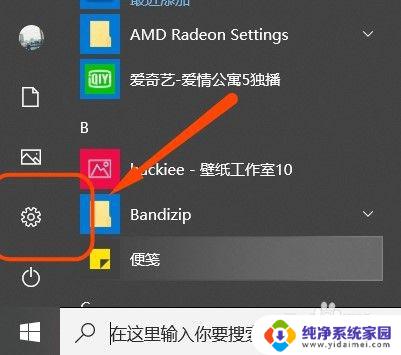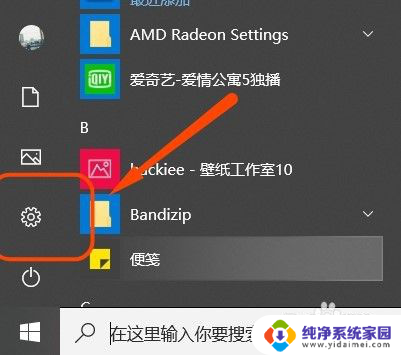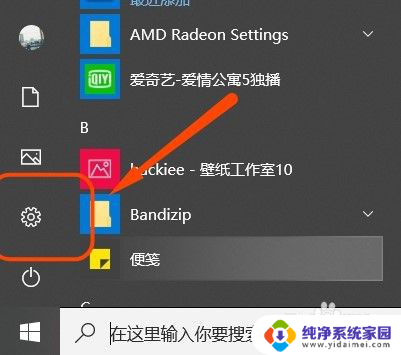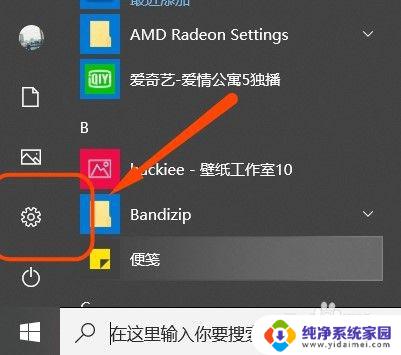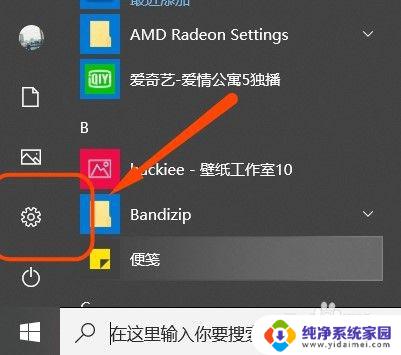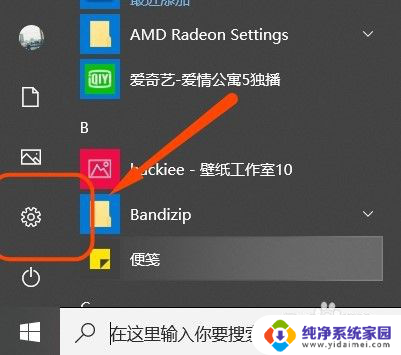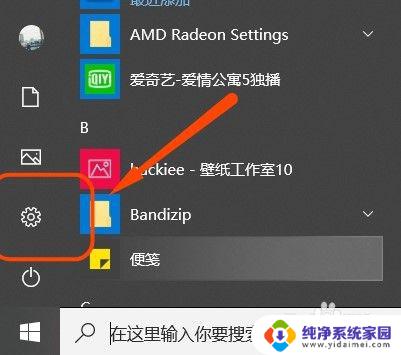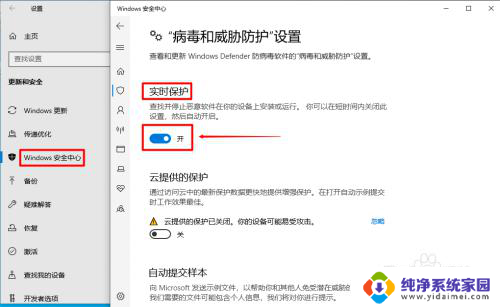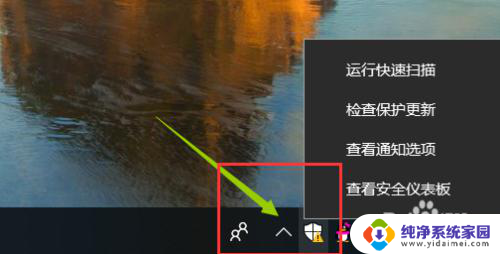怎么把windows安全中心关掉 如何关闭win10安全中心
怎么把windows安全中心关掉,Windows安全中心是Windows系统中的一个重要功能,它主要负责监控和管理系统的安全状态,有些用户可能对此功能不感兴趣或者觉得它在日常使用中有些麻烦。如何关闭Windows安全中心呢?特别是在Windows 10系统中,关闭安全中心的方法又有哪些呢?本文将为大家介绍如何简单方便地关闭Windows 10安全中心,以满足不同用户的个性化需求。无论是对于电脑使用经验丰富的用户还是初学者,本文都将提供详细的步骤和操作方法,帮助大家轻松关闭Windows安全中心。
具体方法:
1.小伙伴们想要将安全中心关闭,首先我们先打开电脑上的Windows设置。方法就是点击电脑左下角的图标后点击倒数第二个【设置】图标。
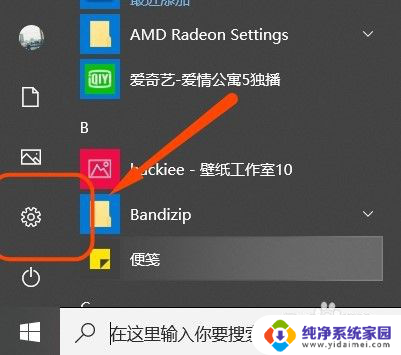
2.这样我们就进入到了Windows设置的主页,然后在众多功能中点击其中的【更新和安全】。接着在页面左侧找到并点击其中的【Windows安全中心】。
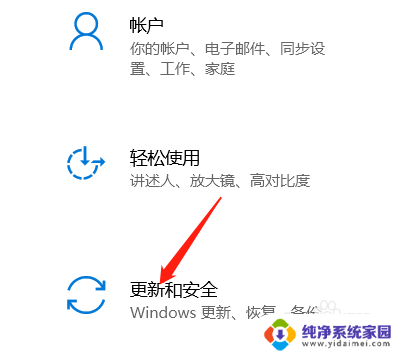
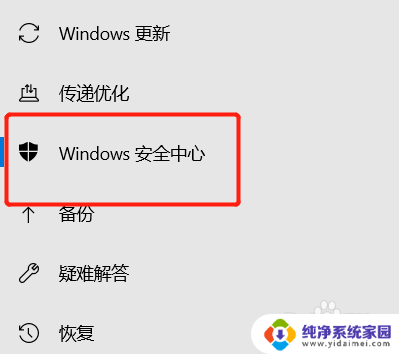
3.接着大家就会发现在页面右侧都是关于电脑上所有的保护区域,所以小编就以【病毒和威胁防护】为例为大家演示应该如何关闭安全保护。
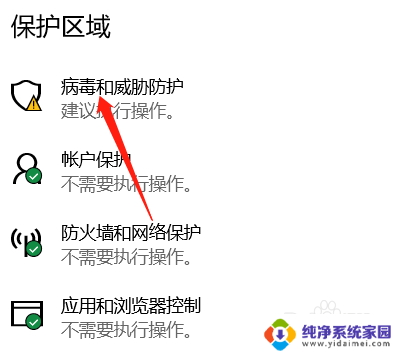
4.点击完之后向下滑动页面找到其中的【管理设置】,点击这个管理设置后小伙伴们就会发现在【实时保护】中是开启。我们就将他关闭掉即可。
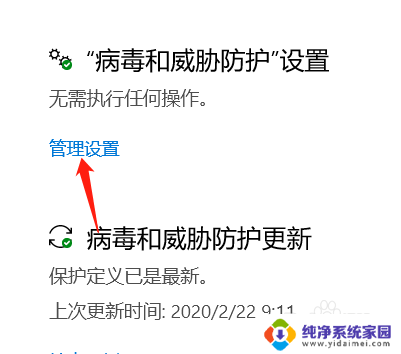
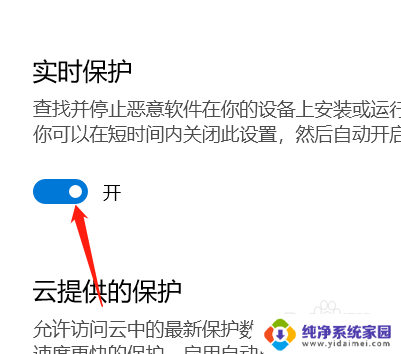
以上就是如何关闭 Windows 安全中心的全部内容,如果您遇到了这种问题,可以根据本文提供的方法解决,希望这些方法对您有所帮助。